wps输入橙色发光字的教程
时间:2024-04-11 09:00:33作者:极光下载站人气:33
越来越多的用户会选择在wps软件中来完成文文件的编辑工作,这是因为wps软件中有着许多强大且实用的功能,很好的满足了用户多样的编辑需求,所以wps软件是大部分用户在日常工作中的必备工具,当用户在wps软件中编辑文档文件时,想要输入橙色发光字,却不知道怎么来操作实现,其实这个问题是很好解决的,首先用户插入艺术字并将文字颜色设置为橙色,接着在菜单栏中点击文本工具和效果选项,然后在弹出来的下拉选项卡中,用户选择其中的发光选项并选择样式即可,那么接下来就让小编来向大家分享一下wps输入橙色发光字的方法教程吧,希望用户在看了小编的教程后,能够从中获取到有用的经验。
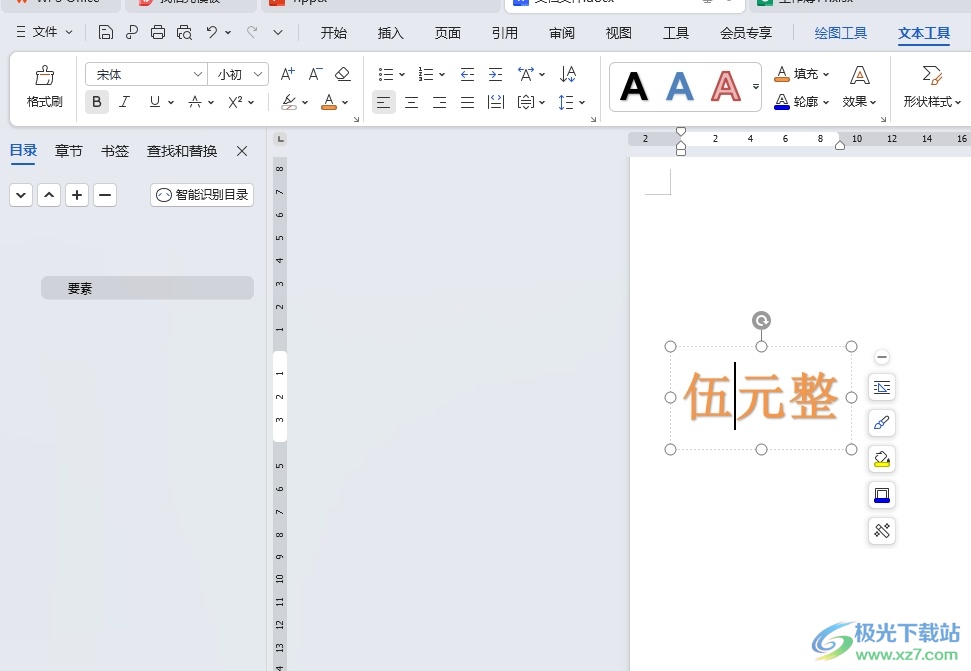
方法步骤
1.用户在电脑上打开wps软件,并来到文档文件的编辑页面上选中橙色艺术字
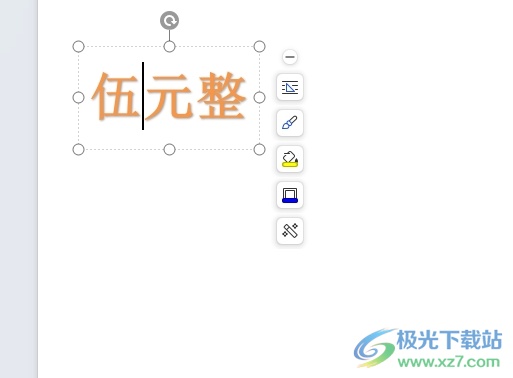
2.接着在页面上方的菜单栏中点击文本工具选项,将会显示出相关的选项卡,用户选择效果选项
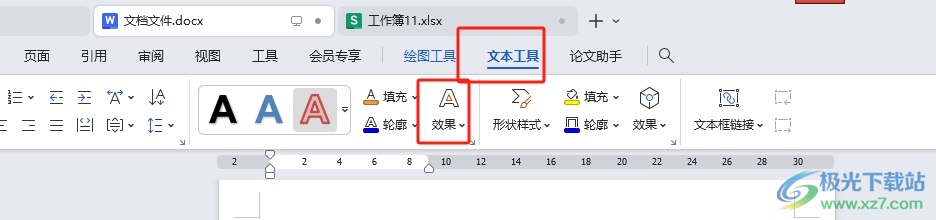
3.这时会弹出下拉选项卡中,用户点击其中的发光选项,将会拓展出子选项
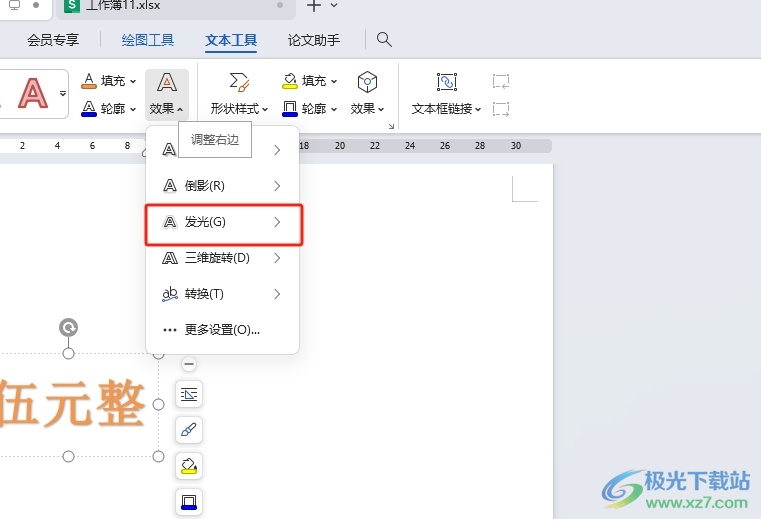
4.在展示出来的子选项中,用户选择其中的发光样式即可解决问题
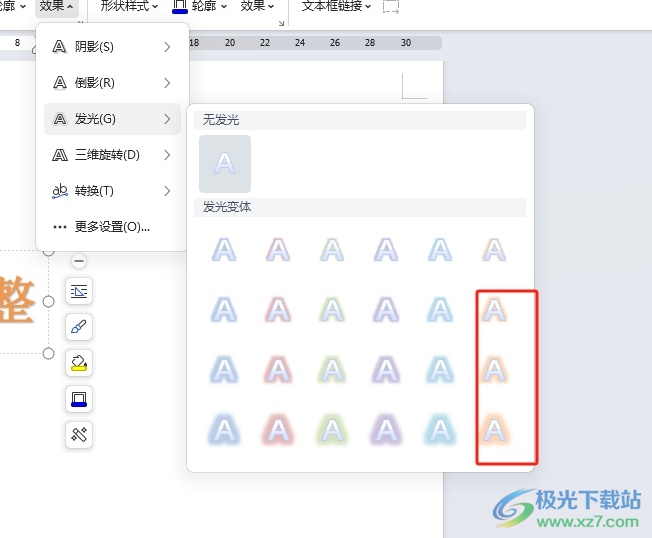
5.完成上述操作后,用户在页面上就可以看到设置出来的橙色发光文字了,如图所示
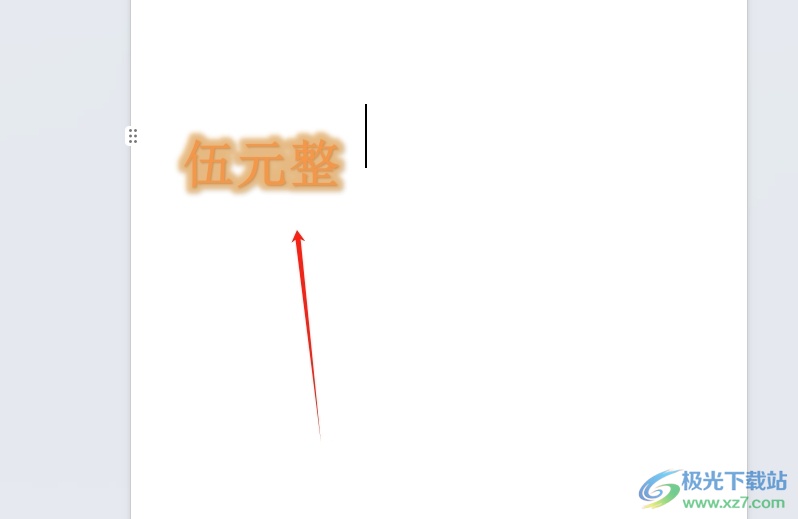
以上就是小编对用户提出问题整理出来的方法步骤,用户从中知道了大致的操作过程为点击艺术字-文本工具-发光-选择发光样式这几步,方法简单易懂,因此感兴趣的用户可以跟着小编的教程操作试试看,用户只需简单操作几个步骤即可完成设置。

大小:240.07 MB版本:v12.1.0.18608环境:WinAll, WinXP, Win7, Win10
- 进入下载
相关推荐
相关下载
热门阅览
- 1百度网盘分享密码暴力破解方法,怎么破解百度网盘加密链接
- 2keyshot6破解安装步骤-keyshot6破解安装教程
- 3apktool手机版使用教程-apktool使用方法
- 4mac版steam怎么设置中文 steam mac版设置中文教程
- 5抖音推荐怎么设置页面?抖音推荐界面重新设置教程
- 6电脑怎么开启VT 如何开启VT的详细教程!
- 7掌上英雄联盟怎么注销账号?掌上英雄联盟怎么退出登录
- 8rar文件怎么打开?如何打开rar格式文件
- 9掌上wegame怎么查别人战绩?掌上wegame怎么看别人英雄联盟战绩
- 10qq邮箱格式怎么写?qq邮箱格式是什么样的以及注册英文邮箱的方法
- 11怎么安装会声会影x7?会声会影x7安装教程
- 12Word文档中轻松实现两行对齐?word文档两行文字怎么对齐?
网友评论